жҹҘжүҫ/жӣҙж”№жҰӮиҝ°
жҹҘжүҫе’Ңжӣҙж”№ж–Үжң¬
дҪҝз”Ё GREP иЎЁиҫҫејҸиҝӣиЎҢжҗңзҙў
иҰҒжҗңзҙўзҡ„е…ғеӯ—з¬Ұ
жҹҘжүҫе’Ңжӣҙж”№еҜ№иұЎ
жҹҘжүҫе’Ңжӣҙж”№еӯ—еҪў
жҹҘжүҫе’Ңжӣҙж”№еӯ—дҪ“
жҳҫзӨәе…ЁйғЁ
жҹҘжүҫ/жӣҙж”№жҰӮиҝ°
вҖңжҹҘжүҫ/жӣҙж”№вҖқеҜ№иҜқжЎҶеҢ…еҗ«еӨҡдёӘйҖүйЎ№еҚЎпјҢз”ЁдәҺжҢҮе®ҡиҰҒжҹҘжүҫе’Ңжӣҙж”№зҡ„ж–Үжң¬гҖӮ
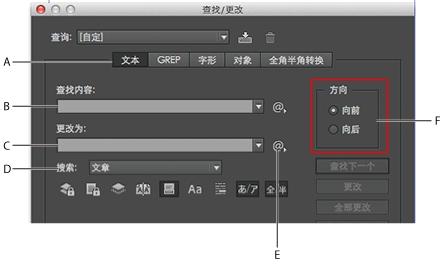
вҖңжҹҘжүҫ/жӣҙж”№вҖқеҜ№иҜқжЎҶ
A. жҹҘжүҫ/жӣҙж”№йҖүйЎ№еҚЎ B. жҹҘжүҫеҲ¶иЎЁз¬Ұеӯ—з¬Ұ C. жӣҝжҚўдёәе…Ёи§’з ҙжҠҳеҸ· D. жҗңзҙўйҖүйЎ№ E. е…ғеӯ—з¬ҰиҸңеҚ• F. еҗ‘еүҚе’Ңеҗ‘еҗҺжҗңзҙў
ж–Үжң¬
жҗңзҙўзү№ж®Ҡеӯ—з¬ҰгҖҒеҚ•иҜҚгҖҒеӨҡз»„еҚ•иҜҚжҲ–зү№е®ҡж јејҸзҡ„ж–Үжң¬пјҢ并иҝӣиЎҢжӣҙж”№гҖӮиҝҳеҸҜд»Ҙжҗңзҙўзү№ж®Ҡеӯ—з¬Ұ并жӣҝжҚўзү№ж®Ҡеӯ—з¬ҰпјҢеҰӮз¬ҰеҸ·гҖҒж Үеҝ—з¬Ұе’Ңз©әж јеӯ—з¬ҰгҖӮйҖҡй…Қз¬ҰйҖүйЎ№еҸҜеё®еҠ©жү©еӨ§жҗңзҙўиҢғеӣҙгҖӮ
GREP
дҪҝз”ЁеҹәдәҺжЁЎејҸзҡ„й«ҳзә§жҗңзҙўж–№жі•пјҢжҗңзҙўе№¶жӣҝжҚўж–Үжң¬е’Ңж јејҸгҖӮ
еӯ—еҪў
дҪҝз”Ё Unicode жҲ– GID/CID еҖјжҗңзҙўе№¶жӣҝжҚўеӯ—еҪўпјҢеҜ№дәҺжҗңзҙўе№¶жӣҝжҚўдәҡжҙІиҜӯиЁҖдёӯзҡ„еӯ—еҪўе°Өе…¶жңүз”ЁгҖӮ
еҜ№иұЎ
жҗңзҙўе№¶жӣҝжҚўеҜ№иұЎе’ҢжЎҶжһ¶дёӯзҡ„ж јејҸж•Ҳжһңе’ҢеұһжҖ§гҖӮдҫӢеҰӮпјҢеҸҜд»ҘжҹҘжүҫе…·жңү 4 зӮ№жҸҸиҫ№зҡ„еҜ№иұЎпјҢ然еҗҺдҪҝз”ЁжҠ•еҪұжӣҝжҚўжҸҸиҫ№гҖӮ
жҹҘжүҫе’Ңжӣҙж”№ж–Үжң¬
еҰӮжһңеёҢжңӣеҲ—еҮәгҖҒжҹҘжүҫ并жӣҝжҚўж–ҮжЎЈдёӯзҡ„еӯ—дҪ“пјҢеҲҷеҸҜиғҪйңҖиҰҒдҪҝз”ЁвҖңжҹҘжүҫеӯ—дҪ“вҖқе‘Ҫд»ӨиҖҢдёҚжҳҜвҖңжҹҘжүҫ/жӣҙж”№вҖқе‘Ҫд»ӨгҖӮ
жҹҘжүҫе’Ңжӣҙж”№ж–Үжң¬
иҰҒжҗңзҙўдёҖе®ҡиҢғеӣҙзҡ„ж–Үжң¬жҲ–жҹҗзҜҮж–Үз« пјҢиҜ·йҖүжӢ©иҜҘж–Үжң¬жҲ–е°ҶжҸ’е…ҘзӮ№ж”ҫеңЁж–Үз« дёӯгҖӮиҰҒжҗңзҙўеӨҡдёӘж–ҮжЎЈпјҢиҜ·жү“ејҖзӣёеә”ж–ҮжЎЈгҖӮ
йҖүжӢ©вҖңзј–иҫ‘вҖқ>вҖңжҹҘжүҫ/жӣҙж”№вҖқпјҢ然еҗҺеҚ•еҮ»вҖңж–Үжң¬вҖқйҖүйЎ№еҚЎгҖӮ
д»ҺвҖңжҗңзҙўвҖқиҸңеҚ•дёӯжҢҮе®ҡжҗңзҙўиҢғеӣҙпјҢ然еҗҺеҚ•еҮ»зӣёеә”еӣҫж Үд»ҘеҢ…еҗ«й”Ғе®ҡеӣҫеұӮгҖҒдё»йЎөгҖҒи„ҡжіЁе’ҢиҰҒжҗңзҙўзҡ„е…¶д»–йЎ№зӣ®гҖӮ
еңЁвҖңжҹҘжүҫеҶ…е®№вҖқжЎҶдёӯпјҢиҜҙжҳҺиҰҒжҗңзҙўзҡ„еҶ…е®№пјҡ
й”®е…ҘжҲ–зІҳиҙҙиҰҒжҹҘжүҫзҡ„ж–Үжң¬гҖӮ
иҰҒжҗңзҙўжҲ–жӣҝжҚўеҲ¶иЎЁз¬ҰгҖҒз©әж јжҲ–е…¶д»–зү№ж®Ҡеӯ—з¬ҰпјҢиҜ·еңЁвҖңжҹҘжүҫеҶ…е®№вҖқжЎҶеҸідҫ§зҡ„еј№еҮәиҸңеҚ•дёӯйҖүжӢ©е…·жңүд»ЈиЎЁжҖ§зҡ„еӯ—з¬ҰпјҲе…ғеӯ—з¬ҰпјүгҖӮиҝҳеҸҜд»ҘйҖүжӢ©вҖңд»»ж„Ҹж•°еӯ—вҖқжҲ–вҖңд»»ж„Ҹеӯ—з¬ҰвҖқзӯүйҖҡй…Қз¬ҰйҖүйЎ№гҖӮ

дҪҝз”Ёе…ғеӯ—з¬ҰеҸҜжҗңзҙўзү№ж®Ҡеӯ—з¬ҰпјҢеҰӮеҲ¶иЎЁз¬ҰгҖӮ
дҪҝз”Ёйў„е®ҡд№үзҡ„жҹҘиҜўжҹҘжүҫ并жӣҝжҚўж–Үжң¬гҖӮпјҲиҜ·еҸӮйҳ…дҪҝз”ЁжҹҘиҜўжҹҘжүҫ/жӣҙж”№йЎ№зӣ®гҖӮпјү
еңЁвҖңжӣҙж”№дёәвҖқжЎҶдёӯпјҢй”®е…ҘжҲ–зІҳиҙҙжӣҝжҚўж–Үжң¬гҖӮиҝҳеҸҜд»Ҙд»ҺвҖңжӣҙж”№дёәвҖқжЎҶеҸідҫ§зҡ„еј№еҮәиҸңеҚ•дёӯйҖүжӢ©е…·жңүд»ЈиЎЁжҖ§зҡ„еӯ—з¬ҰгҖӮ
иҜ·еҚ•еҮ»вҖңжҹҘжүҫвҖқгҖӮ
иҰҒ继з»ӯжҗңзҙўпјҢиҜ·еҚ•еҮ»вҖңжҹҘжүҫдёӢдёҖдёӘвҖқгҖҒвҖңжӣҙж”№вҖқпјҲжӣҙж”№еҪ“еүҚе®һдҫӢпјүгҖҒвҖңе…ЁйғЁжӣҙж”№вҖқпјҲеҮәзҺ°дёҖеҲҷж¶ҲжҒҜпјҢжҢҮзӨәжӣҙж”№зҡ„жҖ»ж•°пјүжҲ–вҖңжҹҘжүҫ/жӣҙж”№вҖқпјҲжӣҙж”№еҪ“еүҚе®һдҫӢ并жҗңзҙўдёӢдёҖдёӘпјүгҖӮ
InDesign дёӯзҡ„вҖңжҹҘжүҫ/жӣҙж”№вҖқеҜ№иҜқжЎҶе…·жңүдёӨдёӘжҗңзҙўж–№еҗ‘жҢүй’® - еҗ‘еүҚе’Ңеҗ‘еҗҺгҖӮй»ҳи®Өжғ…еҶөдёӢпјҢе°ҶеҗҜз”Ёеҗ‘еүҚжҗңзҙўпјҢдҪҶжӮЁеҸҜд»ҘеҲҮжҚўдёәеҗ‘еҗҺжҗңзҙўд»ҘжңқзӣёеҸҚж–№еҗ‘жҗңзҙўгҖӮиҝҷдёҖж–°еҠҹиғҪеҜ№еңЁвҖңж–Үжң¬вҖқгҖҒGREP е’Ң Glyph йҖүйЎ№еҚЎдёӯжҗңзҙўеӯ—з¬ҰдёІжңүеё®еҠ©гҖӮ
еҚ•еҮ»вҖңе®ҢжҲҗвҖқгҖӮ
еҰӮжһңжңӘеҫ—еҲ°йў„жңҹзҡ„жҗңзҙўз»“жһңпјҢиҜ·зЎ®дҝқжё…йҷӨдәҶдёҠдёҖж¬ЎжҗңзҙўдёӯеҢ…жӢ¬зҡ„жүҖжңүж јејҸгҖӮеҸҜиғҪиҝҳйңҖиҰҒжү©еұ•жҗңзҙўиҢғеӣҙгҖӮдҫӢеҰӮпјҢеҸҜд»ҘеҸӘжҗңзҙўйҖүеҢәжҲ–ж–Үз« пјҢиҖҢдёҚжҳҜжҗңзҙўж–ҮжЎЈгҖӮжҲ–иҖ…пјҢеҸҜд»ҘжҗңзҙўжҳҫзӨәеңЁй”Ғе®ҡеӣҫеұӮгҖҒи„ҡжіЁзӯүйЎ№зӣ®дёҠзҡ„ж–Үжң¬жҲ–жҳҜйҡҗи—ҸжқЎд»¶ж–Үжң¬пјҢиҝҷдәӣж–Үжң¬дёҚеңЁеҪ“еүҚжҗңзҙўиҢғеӣҙеҶ…гҖӮ
еҰӮжһңж”№еҸҳдё»ж„ҸдёҚжғіжӣҝжҚўж–Үжң¬пјҢеҲҷйҖүжӢ©вҖңзј–иҫ‘вҖқ>вҖңиҝҳеҺҹжӣҝжҚўж–Үжң¬вҖқпјҲжҲ–вҖңиҝҳеҺҹжӣҝжҚўе…ЁйғЁж–Үжң¬вҖқпјүгҖӮ
иҰҒжҹҘжүҫд»ҘеүҚжҗңзҙўзҡ„зҹӯиҜӯзҡ„дёӢдёҖе®һдҫӢиҖҢдёҚжү“ејҖвҖңжҹҘжүҫ/жӣҙж”№вҖқеҜ№иҜқжЎҶпјҢиҜ·йҖүжӢ©вҖңзј–иҫ‘вҖқ>вҖңжҹҘжүҫдёӢдёҖдёӘвҖқгҖӮеҸҰеӨ–пјҢд»ҘеүҚжҗңзҙўзҡ„еӯ—з¬ҰдёІеӯҳеӮЁеңЁвҖңжҹҘжүҫ/жӣҙж”№вҖқеҜ№иҜқжЎҶдёӯгҖӮеҸҜд»Ҙд»ҺиҜҘйҖүйЎ№еҸідҫ§зҡ„иҸңеҚ•дёӯйҖүжӢ©жҗңзҙўеӯ—з¬ҰдёІгҖӮ
жҹҘжүҫ并жӣҙж”№еёҰж јејҸж–Үжң¬
йҖүжӢ©вҖңзј–иҫ‘вҖқ>вҖңжҹҘжүҫ/жӣҙж”№вҖқгҖӮ
еҰӮжһңжңӘеҮәзҺ°вҖңжҹҘжүҫж јејҸвҖқе’ҢвҖңжӣҙж”№ж јејҸвҖқйҖүйЎ№пјҢиҜ·еҚ•еҮ»вҖңжӣҙеӨҡйҖүйЎ№вҖқгҖӮеҸҚд№ӢдәҰ然пјҢжӮЁеҸҜд»ҘеҚ•еҮ»вҖңиҫғе°‘йҖүйЎ№вҖқйҖүйЎ№д»ҘжҹҘзңӢиҫғе°‘зҡ„йҖүйЎ№гҖӮ
еҚ•еҮ»вҖңжҹҘжүҫж јејҸвҖқжЎҶпјҢжҲ–еҚ•еҮ»вҖңжҹҘжүҫж јејҸи®ҫзҪ®вҖқйғЁеҲҶеҸідҫ§зҡ„вҖңжҢҮе®ҡиҰҒжҹҘжүҫзҡ„еұһжҖ§вҖқеӣҫж Ү?гҖӮ

еңЁвҖңжҹҘжүҫж јејҸи®ҫзҪ®вҖқеҜ№иҜқжЎҶзҡ„е·Ұдҫ§пјҢйҖүжӢ©дёҖз§Қзұ»еһӢзҡ„ж јејҸпјҢжҢҮе®ҡж јејҸеұһжҖ§пјҢ然еҗҺеҚ•еҮ»вҖңзЎ®е®ҡвҖқгҖӮ
жҹҗдәӣ OpenType ж јејҸйҖүйЎ№еҗҢж—¶жҳҫзӨәеңЁ OpenType йҖүйЎ№е’ҢвҖңеҹәжң¬еӯ—з¬Ұж јејҸвҖқпјҲеңЁвҖңдҪҚзҪ®вҖқиҸңеҚ•дёӯпјүйғЁеҲҶгҖӮжңүе…і OpenType е’Ңе…¶д»–ж јејҸеұһжҖ§зҡ„дҝЎжҒҜпјҢиҜ·еңЁвҖңInDesign её®еҠ©вҖқдёӯжҗңзҙўзӣёе…ідё»йўҳгҖӮ
жіЁж„Ҹ:
иҰҒд»…жҗңзҙўпјҲжҲ–жӣҝжҚўдёәпјүж јејҸпјҢиҜ·е°ҶвҖңжҹҘжүҫеҶ…е®№вҖқжҲ–вҖңжӣҙж”№дёәвҖқжЎҶдҝқз•ҷдёәз©әгҖӮ
еҰӮжһңеёҢжңӣеҜ№жҹҘжүҫеҲ°зҡ„ж–Үжң¬еә”з”Ёж јејҸпјҢиҜ·еҚ•еҮ»вҖңжӣҙж”№ж јејҸвҖқжЎҶпјҢжҲ–еңЁвҖңжӣҙж”№ж јејҸи®ҫзҪ®вҖқйғЁеҲҶдёӯеҚ•еҮ»вҖңжҢҮе®ҡиҰҒжӣҙж”№зҡ„еұһжҖ§вҖқеӣҫж Ү гҖӮ然еҗҺйҖүжӢ©жҹҗз§Қзұ»еһӢзҡ„ж јејҸпјҢжҢҮе®ҡж јејҸеұһжҖ§пјҢ并еҚ•еҮ»вҖңзЎ®е®ҡвҖқгҖӮ

дҪҝз”ЁвҖңжҹҘжүҫвҖқе’ҢвҖңжӣҙж”№вҖқжҢүй’®пјҢи®ҫзҪ®ж–Үжң¬зҡ„ж јејҸгҖӮ
еҰӮжһңдёәжҗңзҙўжқЎд»¶жҢҮе®ҡж јејҸпјҢеҲҷеңЁвҖңжҹҘжүҫеҶ…е®№вҖқжҲ–вҖңжӣҙж”№дёәвҖқжЎҶзҡ„дёҠж–№е°ҶеҮәзҺ°дҝЎжҒҜеӣҫж ҮгҖӮиҝҷдәӣеӣҫж ҮиЎЁжҳҺе·Іи®ҫзҪ®ж јејҸеұһжҖ§пјҢжҹҘжүҫжҲ–жӣҙж”№ж“ҚдҪңе°ҶеҸ—еҲ°зӣёеә”зҡ„йҷҗеҲ¶гҖӮ
иҰҒеҝ«йҖҹеҲ йҷӨвҖңжҹҘжүҫж јејҸи®ҫзҪ®вҖқжҲ–вҖңжӣҙж”№ж јејҸи®ҫзҪ®вҖқйғЁеҲҶзҡ„жүҖжңүж јејҸеұһжҖ§пјҢиҜ·еҚ•еҮ»вҖңжё…йҷӨвҖқжҢүй’®гҖӮ
еёёз”ЁжҹҘжүҫ/жӣҙж”№ж–№жі•
йҖҡй…Қз¬Ұжҗңзҙў
жҢҮе®ҡвҖңд»»ж„Ҹж•°еӯ—вҖқжҲ–вҖңд»»ж„Ҹз©әж јвҖқзӯүйҖҡй…Қз¬ҰпјҢд»Ҙжү©еӨ§жҗңзҙўиҢғеӣҙгҖӮдҫӢеҰӮпјҢеңЁвҖңжҹҘжүҫеҶ…е®№вҖқжЎҶдёӯй”®е…ҘвҖңs^?ngвҖқеҸҜжҗңзҙўд»ҘвҖңsвҖқејҖеӨҙдё”д»ҘвҖңngвҖқз»“е°ҫзҡ„еҚ•иҜҚпјҢеҰӮвҖңsingвҖқгҖҒвҖңsangвҖқгҖҒвҖңsongвҖқе’ҢвҖңsungвҖқгҖӮеҸҜд»Ҙй”®е…ҘйҖҡй…Қз¬ҰпјҢд№ҹеҸҜд»Ҙд»ҺвҖңжҹҘжүҫеҶ…е®№вҖқж–Үжң¬еҹҹж—Ғеј№еҮәиҸңеҚ•дёӯзҡ„вҖңйҖҡй…Қз¬ҰвҖқеӯҗиҸңеҚ•дёӯйҖүжӢ©дёҖдёӘйҖүйЎ№гҖӮ
з”ЁдәҺе…ғеӯ—з¬Ұжҗңзҙўзҡ„еүӘиҙҙжқҝ
иҰҒжҗңзҙўе…ғеӯ—з¬ҰпјҲеҰӮе…Ёи§’з ҙжҠҳеҸ·жҲ–йЎ№зӣ®з¬ҰеҸ·еӯ—з¬ҰпјүпјҢеҸҜиғҪйңҖиҰҒе…ҲйҖүдёӯж–Үжң¬пјҢ然еҗҺе°Ҷе…¶зІҳиҙҙеҲ°вҖңжҹҘжүҫеҶ…е®№вҖқжЎҶдёӯпјҢд»ҺиҖҢйҒҝе…Қиҫ“е…Ҙе…ғеӯ—з¬Ұзҡ„йә»зғҰгҖӮInDesign дјҡиҮӘеҠЁе°ҶзІҳиҙҙзҡ„зү№ж®Ҡеӯ—з¬ҰиҪ¬жҚўдёәе®ғ们зҡ„зӯүж•Ҳе…ғеӯ—з¬ҰгҖӮ
жӣҝжҚўдёәеүӘиҙҙжқҝеҶ…е®№
еҸҜд»ҘдҪҝз”ЁеӨҚеҲ¶еҲ°еүӘиҙҙжқҝдёӯзҡ„еёҰж јејҸеҶ…е®№жҲ–ж— ж јејҸеҶ…е®№жқҘжӣҝжҚўжҗңзҙўйЎ№зӣ®гҖӮз”ҡиҮіеҸҜд»ҘдҪҝз”ЁеӨҚеҲ¶зҡ„еӣҫеҪўжӣҝжҚўж–Үжң¬гҖӮеҸӘйңҖеӨҚеҲ¶еҜ№еә”йЎ№зӣ®пјҢ然еҗҺеңЁвҖңжҹҘжүҫ/жӣҙж”№вҖқеҜ№иҜқжЎҶдёӯпјҢд»ҺвҖңжӣҙж”№дёәвҖқжЎҶеҸідҫ§зҡ„еј№еҮәиҸңеҚ•зҡ„вҖңе…¶д»–вҖқеӯҗиҸңеҚ•дёӯйҖүжӢ©дёҖдёӘйҖүйЎ№.
жҹҘжүҫ并еҲ йҷӨдёҚжғіиҰҒзҡ„ж–Үжң¬
иҰҒеҲ йҷӨдёҚжғіиҰҒзҡ„ж–Үжң¬пјҢеңЁвҖңжҹҘжүҫеҶ…е®№вҖқжЎҶдёӯе®ҡд№үиҰҒеҲ йҷӨзҡ„ж–Үжң¬пјҢ然еҗҺе°ҶвҖңжӣҙж”№дёәвҖқжЎҶдҝқз•ҷдёәз©әпјҲзЎ®дҝқеңЁиҜҘжЎҶдёӯжІЎжңүи®ҫзҪ®ж јејҸпјүгҖӮ
ж·»еҠ XML ж Үзӯҫ
еҸҜд»ҘеҜ№жҗңзҙўзҡ„ж–Үжң¬еә”з”Ё XML ж ҮзӯҫгҖӮ
еңЁеҗ‘еүҚжҲ–еҗ‘еҗҺж–№еҗ‘жҗңзҙў
еҸҜд»ҘеңЁеҗ‘еүҚжҲ–еҗ‘еҗҺж–№еҗ‘иҝӣиЎҢжҗңзҙўгҖӮиҝҷж ·пјҢжӮЁеҸҜд»ҘеңЁжҗңзҙўж–Үжң¬ж—¶йҳІжӯўи·іиҝҮж–Үжң¬гҖӮеңЁеҗ‘еүҚе’Ңеҗ‘еҗҺж–№еҗ‘жҗңзҙўжңүеҠ©дәҺжүҫеҲ°йңҖиҰҒеҶҚж¬ЎжҗңзҙўжүҚиғҪжүҫеҲ°зҡ„ж–Үжң¬гҖӮ
з”ЁдәҺжҹҘжүҫе’Ңжӣҙж”№ж–Үжң¬зҡ„жҗңзҙўйҖүйЎ№
жҗңзҙўиҸңеҚ•
еҢ…еҗ«з”ЁдәҺзЎ®е®ҡжҗңзҙўиҢғеӣҙзҡ„йҖүйЎ№гҖӮ
ж–ҮжЎЈ
жҗңзҙўж•ҙдёӘж–ҮжЎЈпјҢжҲ–дҪҝз”ЁвҖңжүҖжңүж–ҮжЎЈвҖқд»ҘжҗңзҙўжүҖжңүжү“ејҖзҡ„ж–ҮжЎЈгҖӮ
ж–Үз«
жҗңзҙўеҪ“еүҚйҖүдёӯжЎҶжһ¶дёӯзҡ„жүҖжңүж–Үжң¬пјҢеҢ…жӢ¬е…¶д»–дёІжҺҘж–Үжң¬жЎҶжһ¶дёӯзҡ„ж–Үжң¬е’ҢжәўжөҒж–Үжң¬гҖӮйҖүжӢ©вҖңж–Үз« вҖқеҸҜжҗңзҙўжүҖжңүйҖүдёӯжЎҶжһ¶дёӯзҡ„ж–Үз« гҖӮд»…еҪ“йҖүдёӯж–Үжң¬жЎҶжһ¶жҲ–зҪ®е…ҘжҸ’е…ҘзӮ№ж—¶пјҢжүҚжҳҫзӨәиҜҘйҖүйЎ№гҖӮ
еҲ°ж–Үз« жң«е°ҫ
д»ҺжҸ’е…ҘзӮ№ејҖе§ӢжҗңзҙўгҖӮд»…еҪ“зҪ®е…ҘжҸ’е…ҘзӮ№ж—¶пјҢжүҚжҳҫзӨәиҜҘйҖүйЎ№гҖӮ
йҖүеҢә
д»…жҗңзҙўжүҖйҖүж–Үжң¬гҖӮд»…еҪ“йҖүдёӯж–Үжң¬ж—¶пјҢжүҚжҳҫзӨәиҜҘйҖүйЎ№гҖӮ
еҢ…жӢ¬й”Ғе®ҡеӣҫеұӮ?
жҗңзҙўе·ІдҪҝз”ЁвҖңеӣҫеұӮйҖүйЎ№вҖқеҜ№иҜқжЎҶй”Ғе®ҡзҡ„еӣҫеұӮдёҠзҡ„ж–Үжң¬гҖӮдёҚиғҪжӣҝжҚўй”Ғе®ҡеӣҫеұӮдёҠзҡ„ж–Үжң¬гҖӮ

еҢ…жӢ¬й”Ғе®ҡж–Үз« ?
жҗңзҙў InCopy е·ҘдҪңжөҒдёӯе·ІзӯҫеҮәзҡ„ж–Үз« дёӯзҡ„ж–Үжң¬гҖӮдёҚиғҪжӣҝжҚўй”Ғе®ҡж–Үз« дёӯзҡ„ж–Үжң¬гҖӮ

еҢ…жӢ¬йҡҗи—ҸеӣҫеұӮ?
жҗңзҙўе·ІдҪҝз”ЁвҖңеӣҫеұӮйҖүйЎ№вҖқеҜ№иҜқжЎҶйҡҗи—Ҹзҡ„еӣҫеұӮдёҠзҡ„ж–Үжң¬гҖӮжүҫеҲ°йҡҗи—ҸеӣҫеұӮдёҠзҡ„ж–Үжң¬ж—¶пјҢеҸҜзңӢеҲ°ж–Үжң¬жүҖеңЁеӨ„иў«зӘҒеҮәжҳҫзӨәпјҢдҪҶзңӢдёҚеҲ°ж–Үжң¬гҖӮеҸҜд»ҘжӣҝжҚўйҡҗи—ҸеӣҫеұӮдёҠзҡ„ж–Үжң¬гҖӮ
жҗңзҙўж—¶е§Ӣз»ҲеҝҪз•Ҙйҡҗи—ҸжқЎд»¶дёӯзҡ„ж–Үжң¬гҖӮ

еҢ…жӢ¬дё»йЎө?
жҗңзҙўдё»йЎөдёҠзҡ„ж–Үжң¬гҖӮ

еҢ…жӢ¬и„ҡжіЁ?
жҗңзҙўи„ҡжіЁж–Үжң¬гҖӮ

еҢәеҲҶеӨ§е°ҸеҶҷ?
д»…жҗңзҙўдёҺвҖңжҹҘжүҫеҶ…е®№вҖқжЎҶдёӯзҡ„ж–Үжң¬зҡ„еӨ§е°ҸеҶҷе®Ңе…ЁеҢ№й…Қзҡ„дёҖдёӘжҲ–еӨҡдёӘеҚ•иҜҚгҖӮдҫӢеҰӮпјҢжҗңзҙў PrePress ж—¶дёҚдјҡжүҫеҲ° PrepressгҖҒprepress жҲ– PREPRESSгҖӮ

е…Ёеӯ—еҢ№й…Қ?
еҰӮжһңжҗңзҙўеӯ—з¬ҰжҳҜе…¶д»–еҚ•иҜҚзҡ„з»„жҲҗйғЁеҲҶпјҢеҲҷдјҡе°Ҷе…¶еҝҪз•ҘгҖӮдҫӢеҰӮпјҢеҰӮжһңе°Ҷ any дҪңдёәе…Ёеӯ—еҢ№й…ҚиҝӣиЎҢжҗңзҙўпјҢеҲҷ InDesign е°ҶеҝҪз•Ҙ manyгҖӮ
дҪҝз”Ё GREP иЎЁиҫҫејҸиҝӣиЎҢжҗңзҙў
еңЁвҖңжҹҘжүҫ/жӣҙж”№вҖқеҜ№иҜқжЎҶзҡ„вҖңGREPвҖқйҖүйЎ№еҚЎдёҠпјҢеҸҜд»Ҙжһ„е»ә GREP иЎЁиҫҫејҸпјҢд»ҘдҫҝеңЁй•ҝж–ҮжЎЈе’ҢеӨҡдёӘжү“ејҖзҡ„ж–ҮжЎЈдёӯжҹҘжүҫеӯ—жҜҚж•°еӯ—еӯ—з¬ҰдёІе’ҢжЁЎејҸгҖӮеҸҜд»ҘжүӢеҠЁиҫ“е…Ҙ GREP е…ғеӯ—з¬ҰжҲ–д»ҺвҖңиҰҒжҗңзҙўзҡ„зү№ж®Ҡеӯ—з¬ҰвҖқеҲ—иЎЁдёӯйҖүжӢ©е®ғ们гҖӮй»ҳи®Өжғ…еҶөдёӢпјҢGREP жҗңзҙўеҢәеҲҶеӨ§е°ҸеҶҷгҖӮ
InDesign Secrets еңЁ InDesign GREP з«ҷзӮ№жҸҗдҫӣдәҶдёҖд»Ҫ GREP иө„жәҗзҡ„еҲ—иЎЁгҖӮ
йҖүжӢ©вҖңзј–иҫ‘вҖқ>вҖңжҹҘжүҫ/жӣҙж”№вҖқпјҢ然еҗҺеҚ•еҮ»вҖңGREPвҖқйҖүйЎ№еҚЎгҖӮ
еңЁеҜ№иҜқжЎҶеә•йғЁзҡ„вҖңжҗңзҙўвҖқиҸңеҚ•дёӯжҢҮе®ҡжҗңзҙўиҢғеӣҙпјҢ然еҗҺеҚ•еҮ»зӣёеә”еӣҫж Үд»ҘеҢ…еҗ«й”Ғе®ҡеӣҫеұӮгҖҒдё»йЎөгҖҒи„ҡжіЁе’ҢиҰҒжҗңзҙўзҡ„е…¶д»–йЎ№зӣ®гҖӮ
еңЁвҖңжҹҘжүҫеҶ…е®№вҖқжЎҶдёӯпјҢжү§иЎҢд»»дҪ•д»ҘдёӢж“ҚдҪңд»Ҙжһ„е»ә GREP иЎЁиҫҫејҸпјҡ
жүӢеҠЁиҫ“е…ҘжҗңзҙўиЎЁиҫҫејҸгҖӮпјҲиҜ·еҸӮйҳ…иҰҒжҗңзҙўзҡ„е…ғеӯ—з¬ҰгҖӮпјү
еҚ•еҮ»вҖңжҗңзҙўеҶ…е®№вҖқйҖүйЎ№еҸідҫ§зҡ„вҖңиҰҒжҗңзҙўзҡ„зү№ж®Ҡеӯ—з¬ҰвҖқеӣҫж ҮпјҢ然еҗҺд»ҺвҖңдҪҚзҪ®вҖқгҖҒвҖңйҮҚеӨҚвҖқгҖҒвҖңеҢ№й…ҚвҖқгҖҒвҖңдҝ®йҘ°з¬ҰвҖқе’ҢвҖңPosixвҖқеӯҗиҸңеҚ•дёӯйҖүжӢ©йҖүйЎ№пјҢд»Ҙеё®еҠ©жһ„е»әжҗңзҙўиЎЁиҫҫејҸгҖӮ
еңЁвҖңжӣҙж”№дёәвҖқжЎҶдёӯпјҢй”®е…ҘжҲ–зІҳиҙҙжӣҝжҚўж–Үжң¬гҖӮ
иҜ·еҚ•еҮ»вҖңжҹҘжүҫвҖқгҖӮ
иҰҒ继з»ӯжҗңзҙўпјҢиҜ·еҚ•еҮ»вҖңжҹҘжүҫдёӢдёҖдёӘвҖқгҖҒвҖңжӣҙж”№вҖқпјҲжӣҙж”№еҪ“еүҚе®һдҫӢпјүгҖҒвҖңе…ЁйғЁжӣҙж”№вҖқпјҲеҮәзҺ°дёҖеҲҷж¶ҲжҒҜпјҢжҢҮзӨәжӣҙж”№зҡ„жҖ»ж•°пјүжҲ–вҖңжҹҘжүҫ/жӣҙж”№вҖқпјҲжӣҙж”№еҪ“еүҚе®һдҫӢ并жҗңзҙўдёӢдёҖдёӘпјүгҖӮ
InDesign дёӯзҡ„вҖңжҹҘжүҫ/жӣҙж”№вҖқеҜ№иҜқжЎҶе…·жңүдёӨдёӘжҗңзҙўж–№еҗ‘жҢүй’® - еҗ‘еүҚе’Ңеҗ‘еҗҺгҖӮй»ҳи®Өжғ…еҶөдёӢпјҢе°ҶеҗҜз”Ёеҗ‘еүҚжҗңзҙўпјҢдҪҶжӮЁеҸҜд»ҘеҲҮжҚўдёәеҗ‘еҗҺжҗңзҙўд»ҘжңқзӣёеҸҚж–№еҗ‘жҗңзҙўгҖӮиҝҷдёҖж–°еҠҹиғҪеҜ№еңЁвҖңж–Үжң¬вҖқгҖҒGREP е’Ң Glyph йҖүйЎ№еҚЎдёӯжҗңзҙўеӯ—з¬ҰдёІжңүеё®еҠ©гҖӮ
иҝҳеҸҜд»ҘдҪҝз”ЁвҖңGREP ж ·ејҸвҖқе°Ҷеӯ—з¬Ұж ·ејҸеә”з”ЁеҲ°з¬ҰеҗҲ GREP иЎЁиҫҫејҸзҡ„ж–Үжң¬гҖӮе®һйҷ…дёҠпјҢвҖңGREP ж ·ејҸвҖқеҜ№иҜқжЎҶжҳҜжөӢиҜ• GREP иЎЁиҫҫејҸзҡ„еҘҪж–№жі•гҖӮеңЁж®өиҗҪдёӯж·»еҠ иҰҒжҹҘжүҫзҡ„зӨәдҫӢпјҢ然еҗҺеңЁвҖңGREP ж ·ејҸвҖқеҜ№иҜқжЎҶдёӯжҢҮе®ҡеӯ—з¬Ұж ·ејҸе’Ң GREP иЎЁиҫҫејҸгҖӮжү“ејҖвҖңйў„и§ҲвҖқеҗҺпјҢеҸҜд»Ҙзј–иҫ‘иЎЁиҫҫејҸпјҢзӣҙиҮіе…¶жӯЈзЎ®еҪұе“ҚжүҖжңүзӨәдҫӢгҖӮ
жһ„е»ә GREP жҗңзҙўзҡ„жҸҗзӨә
д»ҘдёӢжҳҜжһ„е»ә GREP иЎЁиҫҫејҸзҡ„дёҖдәӣжҸҗзӨәгҖӮ
GREP йҖүйЎ№еҚЎдёӢзҡ„еҫҲеӨҡжҗңзҙўдёҺж–Үжң¬йҖүйЎ№еҚЎдёӢзҡ„жҗңзҙўзұ»дјјпјҢдҪҶиҰҒжіЁж„ҸпјҢжӮЁйңҖиҰҒж №жҚ®жүҖдҪҝз”Ёзҡ„йҖүйЎ№еҚЎжҸ’е…ҘдёҚеҗҢзҡ„д»Јз ҒгҖӮйҖҡеёёпјҢж–Үжң¬йҖүйЎ№еҚЎе…ғеӯ—з¬Ұд»Ҙ ^ ејҖеӨҙпјҲеҰӮ ^t иЎЁзӨәеҲ¶иЎЁз¬ҰпјүпјӣиҖҢ GREP йҖүйЎ№еҚЎе…ғеӯ—з¬Ұд»Ҙ ејҖеӨҙпјҲеҰӮ иЎЁзӨәеҲ¶иЎЁз¬ҰпјүгҖӮдҪҶжҳҜпјҢ并йқһжүҖжңүе…ғеӯ—з¬ҰйғҪйҒөеҫӘжӯӨ规еҲҷгҖӮдҫӢеҰӮпјҢж–Үжң¬йҖүйЎ№еҚЎдёӯзҡ„ж®өиҗҪеӣһиҪҰз¬ҰжҳҜ ^pпјҢGREP йҖүйЎ№еҚЎдёӯзҡ„ж®өиҗҪеӣһиҪҰз¬ҰжҳҜ гҖӮжңүе…із”ЁдәҺвҖңж–Үжң¬вҖқе’ҢвҖңGREPвҖқйҖүйЎ№еҚЎзҡ„е…ғеӯ—з¬ҰеҲ—иЎЁпјҢиҜ·еҸӮйҳ…иҰҒжҗңзҙўзҡ„е…ғеӯ—з¬ҰгҖӮ
иҰҒеңЁ GREP дёӯжҗңзҙўе…·жңүиұЎеҫҒж„Ҹд№үзҡ„еӯ—з¬ҰпјҢиҜ·еңЁеӯ—з¬ҰеүҚиҫ“е…ҘеҸҚж–ңзәҝ ()пјҢиЎЁжҳҺеҗҺи·ҹеӯ—з¬Ұдёәе®һйҷ…еӯ—з¬ҰгҖӮдҫӢеҰӮпјҢеҸҘзӮ№ ( . ) дјҡеңЁиҝӣиЎҢ GREP жҗңзҙўж—¶жҗңзҙўжүҖжңүеӯ—з¬ҰпјӣиҰҒжҗңзҙўзңҹжӯЈзҡ„еҸҘзӮ№пјҢиҜ·иҫ“е…ҘвҖң.вҖқгҖӮ
еҰӮжһңиҰҒз»ҸеёёиҝҗиЎҢ GREP жҗңзҙўжҲ–дёҺе…¶д»–дәәе…ұдә«иҜҘжҗңзҙўпјҢиҜ·е°Ҷе…¶еӯҳеӮЁдёәжҹҘиҜўгҖӮпјҲиҜ·еҸӮйҳ…дҪҝз”ЁжҹҘиҜўжҹҘжүҫ/жӣҙж”№йЎ№зӣ®гҖӮпјү
дҪҝз”ЁеңҶжӢ¬еҸ·е°ҶжҗңзҙўеҲҶдёәеӯҗиЎЁиҫҫејҸгҖӮдҫӢеҰӮпјҢеҰӮжһңиҰҒжҗңзҙўвҖңcatвҖқжҲ–вҖңcotвҖқпјҢжӮЁеҸҜд»ҘдҪҝз”Ё c(a|o)t еӯ—з¬ҰдёІгҖӮеңҶжӢ¬еҸ·еҜ№ж ҮиҜҶзј–з»„е°Өе…¶жңүз”ЁгҖӮдҫӢеҰӮпјҢжҗңзҙўвҖңthe (cat) and the (dog)вҖқж—¶пјҢдјҡе°ҶвҖңcatвҖқж ҮиҜҶдёәжҹҘжүҫеҲ°зҡ„ж–Үжң¬ 1пјҢиҖҢе°ҶвҖңdogвҖқж ҮиҜҶдёәжҹҘжүҫеҲ°зҡ„ж–Үжң¬ 2гҖӮеҸҜд»ҘдҪҝз”ЁвҖңжҹҘжүҫеҲ°зҡ„ж–Үжң¬вҖқиЎЁиҫҫејҸпјҲеҰӮе°Ҷ $1 дҪңдёәжҹҘжүҫеҲ°зҡ„ж–Үжң¬ 1пјүд»…жӣҙж”№жҹҘжүҫеҲ°зҡ„ж–Үжң¬зҡ„жҹҗдёҖйғЁеҲҶгҖӮ
GREP жҗңзҙўзӨәдҫӢ
иҜ·жҢүз…§иҝҷдәӣзӨәдҫӢиҝӣиЎҢж“ҚдҪңпјҢд»ҘдәҶи§ЈеҰӮдҪ•еҲ©з”Ё GREP иЎЁиҫҫејҸгҖӮ
зӨәдҫӢ 1пјҡжҹҘжүҫз”Ёеј•еҸ·еј•иө·жқҘзҡ„ж–Үжң¬
еҒҮе®ҡжӮЁиҰҒжҗңзҙўжҹҗдёӘз”Ёеј•еҸ·еј•иө·жқҘзҡ„еҚ•иҜҚпјҲеҰӮ "Spain"пјүпјҢ并иҰҒеҲ йҷӨеј•еҸ·е№¶е°Ҷжҹҗз§Қж ·ејҸеә”з”ЁдәҺиҜҘеҚ•иҜҚпјҢд»ҘдҪҝе…¶еҸҳдёә Spain иҖҢдёҚжҳҜ "Spain"гҖӮиЎЁиҫҫејҸ (")(w+)(") еҢ…еҗ«дёүдёӘзј–з»„пјҢејҸдёӯзҡ„еңҶжӢ¬еҸ· ( ) иЎЁжҳҺдәҶиҝҷдёҖзӮ№гҖӮ第дёҖдёӘе’Ң第дёүдёӘзј–з»„жҗңзҙўд»»дҪ•еј•еҸ·пјҢиҖҢ第дәҢдёӘзј–з»„жҗңзҙўдёҖдёӘжҲ–еӨҡдёӘеҚ•иҜҚеӯ—з¬ҰгҖӮ
жӮЁеҸҜд»ҘдҪҝз”ЁвҖңжҹҘжүҫеҲ°зҡ„ж–Үжң¬вҖқиЎЁиҫҫејҸжқҘеј•з”Ёиҝҷдәӣзј–з»„гҖӮдҫӢеҰӮпјҢ$0 жҢҮжүҖжңүжҹҘжүҫеҲ°зҡ„ж–Үжң¬пјҢиҖҢ $2 д»…жҢҮ第дәҢдёӘзј–з»„гҖӮйҖҡиҝҮеңЁвҖңжӣҙж”№дёәвҖқеӯ—ж®өдёӯжҸ’е…ҘвҖң$2вҖқпјҢеңЁвҖңжӣҙж”№ж јејҸвҖқеӯ—ж®өдёӯжҢҮе®ҡеӯ—з¬Ұж ·ејҸпјҢжӮЁеҸҜд»Ҙжҗңзҙўз”Ёеј•еҸ·еј•иө·жқҘзҡ„еҚ•иҜҚпјҢ然еҗҺе°ҶиҜҘеҚ•иҜҚжӣҝжҚўдёәжҹҗз§Қеӯ—з¬Ұж ·ејҸгҖӮз”ұдәҺд»…жҢҮе®ҡдәҶ $2пјҢеӣ жӯӨпјҢе°ҶеҲ йҷӨ $1 е’Ң $3 зј–з»„гҖӮпјҲеҰӮжһңеңЁвҖңжӣҙж”№дёәвҖқеӯ—ж®өдёӯжҢҮе®ҡ $0 жҲ– $1$2$3пјҢеҲҷиҝҳдјҡе°Ҷеӯ—з¬Ұж ·ејҸеә”з”ЁдәҺеј•еҸ·гҖӮпјү

GREP зӨәдҫӢ
A. жҹҘжүҫжүҖжңүз”Ёеј•еҸ·еј•иө·жқҘзҡ„еҚ•иҜҚеӯ—з¬Ұ B. еҲ йҷӨ第 1 дёӘе’Ң第 3 дёӘеҲҶз»„пјҲе·ҰеҸіеј•еҸ·пјүзҡ„еҗҢж—¶пјҢе°Ҷеӯ—з¬Ұж ·ејҸеә”з”ЁдәҺ第 2 дёӘеҲҶз»„пјҲеҚ•иҜҚпјү C. жҢҮе®ҡзҡ„еӯ—з¬Ұж ·ејҸ
жӯӨзӨәдҫӢд»…жҗңзҙўз”Ёеј•еҸ·жӢ¬иө·жқҘзҡ„еҚ•дёӘеҚ•иҜҚгҖӮеҰӮжһңиҰҒжҗңзҙўз”ЁеңҶжӢ¬еҸ·жӢ¬иө·жқҘзҡ„зҹӯиҜӯпјҢиҜ·ж·»еҠ йҖҡй…Қз¬ҰиЎЁиҫҫејҸпјҢеҰӮ (s*.*w*d*)пјҢе®ғе°ҶжҹҘжүҫз©әж јгҖҒеӯ—з¬ҰгҖҒеҚ•иҜҚеӯ—з¬Ұд»ҘеҸҠж•°еӯ—гҖӮ
зӨәдҫӢ 2пјҡз”өиҜқеҸ·з Ғ
InDesign еҢ…еҗ«дёҖдәӣжҗңзҙўйў„и®ҫпјҢжӮЁеҸҜд»Ҙд»ҺвҖңжҹҘиҜўвҖқиҸңеҚ•дёӯиҝӣиЎҢйҖүжӢ©гҖӮдҫӢеҰӮпјҢеҸҜд»ҘйҖүжӢ©вҖңз”өиҜқеҸ·з ҒиҪ¬жҚўвҖқжҹҘиҜўпјҲеҰӮдёӢжүҖзӨәпјүпјҡ
(?(ddd))?[-. ]?(ddd)[-. ]?(dddd)
зҫҺеӣҪзҡ„з”өиҜқеҸ·з ҒеҸҜиғҪдјҡйҮҮз”ЁеӨҡз§ҚдёҚеҗҢзҡ„ж јејҸпјҢеҰӮ 206-555-3982гҖҒ(206) 555-3982гҖҒ206.555.3982 е’Ң 206 555 3982гҖӮжӯӨеӯ—з¬ҰдёІжҹҘжүҫе…¶дёӯзҡ„д»»дҪ•еҸҳеҢ–еҪўејҸгҖӮз”өиҜқеҸ·з Ғзҡ„еүҚдёүдёӘж•°еӯ— (ddd) еҸҜиғҪз”ЁеңҶжӢ¬еҸ·жӢ¬иө·жқҘпјҢд№ҹеҸҜиғҪжІЎжңүжӢ¬иө·жқҘпјҢеӣ жӯӨпјҢеә”еңЁеңҶжӢ¬еҸ·еҗҺйқўжҳҫзӨәй—®еҸ·пјҡ(? е’Ң пјүгҖӮиҜ·жіЁж„ҸпјҢеҸҚж–ңзәҝ иЎЁзӨәжҗңзҙўе®һйҷ…еңҶжӢ¬еҸ·пјҢ并且е®ғдёҚжҳҜеӯҗиЎЁиҫҫејҸзҡ„дёҖйғЁеҲҶгҖӮж–№жӢ¬еҸ· [ ] жҹҘжүҫе…¶дёӯзҡ„д»»дҪ•еӯ—з¬ҰпјҢеӣ жӯӨпјҢеңЁжң¬дҫӢдёӯпјҢ[-.] жҹҘжүҫиҝһеӯ—з¬ҰгҖҒеҸҘзӮ№жҲ–з©әж јгҖӮж–№жӢ¬еҸ·еҗҺйқўзҡ„й—®еҸ·иЎЁзӨәеҸҜд»ҘйҖүжӢ©жҗңзҙўе…¶дёӯзҡ„йЎ№зӣ®пјҢд№ҹеҸҜд»ҘдёҚжҗңзҙўиҝҷдәӣйЎ№зӣ®гҖӮжңҖеҗҺпјҢз”ЁеңҶжӢ¬еҸ·е°Ҷж•°еӯ—жӢ¬иө·жқҘпјҢиҝҷиЎЁзӨәеҸҜд»ҘеңЁвҖңжӣҙж”№дёәвҖқеӯ—ж®өдёӯеј•з”Ёзҡ„зј–з»„гҖӮ
жӮЁеҸҜд»Ҙж №жҚ®йңҖиҰҒеңЁвҖңжӣҙж”№дёәвҖқеӯ—ж®өдёӯзј–иҫ‘зј–з»„еј•з”ЁгҖӮдҫӢеҰӮпјҢеҸҜд»ҘдҪҝз”Ёд»ҘдёӢиЎЁиҫҫејҸпјҡ
206.555.3982 = $1.$2.$3
206-555-3982 = $1-$2-$3
(206) 555-3982 = ($1) $2-$3
206 555 3982 = $1 $2 $3
йҷ„еҠ GREP зӨәдҫӢ
иҜ·еҠЁжүӢе°қиҜ•дёҖдёӢжӯӨиЎЁж јдёӯзҡ„зӨәдҫӢпјҢд»ҘдәҶи§Јжңүе…і GREP жҗңзҙ зҡ„жӣҙеӨҡдҝЎжҒҜгҖӮ
иЎЁиҫҫејҸ | жҗңзҙўеӯ—з¬ҰдёІ | ж ·жң¬ж–Үжң¬ | еҢ№й…ҚпјҲд»ҘзІ—дҪ“жҳҫзӨәпјү |
|---|---|---|---|
еӯ—з¬Ұзұ» [ ] | [abc] жҹҘжүҫеӯ—жҜҚ aгҖҒb жҲ– cгҖӮ | Maria cuenta bien. | Maria cuenta bien. |
ж®өйҰ– ^ | ^~_.+ е®ғеңЁж®өйҰ– (^) жҗңзҙўдёҖж¬ЎжҲ–еӨҡж¬Ў (+) е…Ёи§’з ҙжҠҳеҸ· (~_) еҗҺи·ҹд»»ж„Ҹеӯ—з¬Ұ ( . ) зҡ„жғ…еҶөгҖӮ | "We sawвҖ•or at least we think we sawвҖ•a purple cow." вҖ•Konrad Yoes | "We sawвҖ•or at least we think we sawвҖ•a purple cow." вҖ•Konrad Yoes |
еҗҰе®ҡжӯЈжҹҘ (?!pattern) | InDesign (?!CS.*?) д»…еҪ“жҗңзҙўеӯ—з¬ҰдёІжІЎжңүеҗҺи·ҹжҢҮе®ҡзҡ„жЁЎејҸж—¶пјҢеҗҰе®ҡжӯЈжҹҘжүҚдјҡдёҺжҗңзҙўеӯ—з¬ҰдёІеҢ№й…ҚгҖӮ | InDesign, InDesign 2.0, InDesign CS, and InDesign CS2 | InDesign, InDesign 2.0, InDesign CS, and InDesign CS2 |
иӮҜе®ҡжӯЈжҹҘ (?=pattern) | InDesign (?=CS.*?) д»…еҪ“жҗңзҙўеӯ—з¬ҰдёІеҗҺи·ҹжҢҮе®ҡзҡ„жЁЎејҸж—¶пјҢиӮҜе®ҡжӯЈжҹҘжүҚдјҡдёҺжҗңзҙўеӯ—з¬ҰдёІеҢ№й…ҚгҖӮ еҗҰе®ҡеҸҚжҹҘ (?<!pattern) е’ҢиӮҜе®ҡеҸҚжҹҘ (?<=pattern) дҪҝз”Ёзұ»дјјзҡ„жЁЎејҸгҖӮ | InDesign, InDesign 2.0, InDesign CS, and InDesign CS2 | InDesign, InDesign 2.0, InDesign CS, and InDesign CS2 |
зј–з»„ ( ) | (quick) (brown) (fox) | The quick brown fox jumps up and down. | The quick brown fox jumps up and down. жүҖжңүжҹҘжүҫеҲ°зҡ„ж–Үжң¬ = quick brown foxпјӣжҹҘжүҫеҲ°зҡ„ж–Үжң¬ 1= quickпјӣжҹҘжүҫеҲ°зҡ„ж–Үжң¬ 2 = brownпјӣжҹҘжүҫеҲ°зҡ„ж–Үжң¬ 3 = fox |
йқһж Үи®°еңҶжӢ¬еҸ· (?:expression) | (quick) ($:brown) (fox) | The quick brown fox jumps up and down. | The quick brown fox jumps up and down. жүҖжңүжҹҘжүҫеҲ°зҡ„ж–Үжң¬ = quick brown foxпјӣжҹҘжүҫеҲ°зҡ„ж–Үжң¬ 1= quickпјӣжҹҘжүҫеҲ°зҡ„ж–Үжң¬ 2 = fox |
дёҚеҢәеҲҶеӨ§е°ҸеҶҷжү“ејҖ (?i) | (?i)apple д№ҹеҸҜд»ҘдҪҝз”Ё (?i:apple) | Apple apple APPLE | Apple apple APPLE |
дёҚеҢәеҲҶеӨ§е°ҸеҶҷе…ій—ӯ (?-i) | (?-i)apple | Apple apple APPLE | Apple apple APPLE |
еӨҡиЎҢжү“ејҖ (?m) | (?m)^w+ еңЁжӯӨзӨәдҫӢдёӯпјҢиЎЁиҫҫејҸеңЁиЎҢйҰ– (^) жҹҘжүҫдёҖдёӘжҲ–еӨҡдёӘ (+) еҚ•иҜҚеӯ—з¬Ұ (w)гҖӮ(?m) иЎЁиҫҫејҸе…Ғи®ёе°ҶжҹҘжүҫеҲ°зҡ„ж–Үжң¬дёӯзҡ„жүҖжңүиЎҢи§ҶдёәеҚ•зӢ¬зҡ„иЎҢгҖӮ (?m)^w еҢ№й…ҚжҜҸдёӘж®өиҗҪзҡ„ејҖеӨҙгҖӮ(?-m)^w еҸӘеҢ№й…Қж–Үз« зҡ„ејҖеӨҙгҖӮ | One Two Three Four Five Six Seven Eight | One Two Three Four Five Six Seven Eight |
еӨҡиЎҢе…ій—ӯ (?-m) | (?-m)^w+ | One Two Three Four Five Six Seven Eight | One Two Three Four Five Six Seven Eight |
еҚ•иЎҢжү“ејҖ (?s) | (?s)c.a е®ғжҗңзҙўеӯ—жҜҚ c е’Ң a д№Ӣй—ҙзҡ„д»»дҪ•еӯ—з¬Ұ ( . )гҖӮ(?s) иЎЁиҫҫејҸдёҺд»»дҪ•еӯ—з¬ҰзӣёеҢ№й…ҚпјҢеҚідҪҝе®ғдҪҚдәҺдёӢдёҖиЎҢдёӯгҖӮ (.) еҢ№й…Қд»»дҪ•еӯ—з¬ҰпјҢж®өиҗҪеӣһиҪҰз¬ҰйҷӨеӨ–гҖӮ(?s)(.) еҢ№й…Қд»»дҪ•еӯ—з¬ҰпјҢеҢ…жӢ¬ж®өиҗҪеӣһиҪҰз¬ҰгҖӮ | abc abc abc abc | abc abcabc abc |
еҚ•иЎҢе…ій—ӯ | (?-s)c.a | abc abc abc abc | abc abc abc abc |
йҮҚеӨҚж¬Ўж•° { } | b{3} зІҫзЎ®еҢ№й…Қ 3 ж¬Ў b(3,} иҮіе°‘еҢ№й…Қ 3 ж¬Ў b{3,}? иҮіе°‘еҢ№й…Қ 3 ж¬ЎпјҲжңҖзҹӯеҢ№й…Қпјү b{2,3} иҮіе°‘еҢ№й…Қ 2 ж¬ЎпјҢ并且дёҚдјҡи¶…иҝҮ 3 ж¬Ў b{2,3}? иҮіе°‘еҢ№й…Қ 2 ж¬ЎпјҢ并且дёҚдјҡи¶…иҝҮ 3 ж¬ЎпјҲжңҖзҹӯеҢ№й…Қпјү | abbc abbbc abbbbc abbbbbc | abbc abbbc abbbbc abbbbbc abbc abbbc abbbbc abbbbbc abbc abbbc abbbbc abbbbbc abbc abbbc abbbbc abbbbbc abbc abbbc abbbbc abbbbbc |
иҰҒжҗңзҙўзҡ„е…ғеӯ—з¬Ұ
е…ғеӯ—з¬ҰиЎЁзӨә InDesign дёӯзҡ„еӯ—з¬ҰжҲ–з¬ҰеҸ·гҖӮвҖңжҹҘжүҫ/жӣҙж”№вҖқеҜ№иҜқжЎҶзҡ„вҖңж–Үжң¬вҖқйғЁеҲҶдёӯзҡ„е…ғеӯ—з¬Ұд»Ҙе°–и§’з¬ҰеҸ· (^) ејҖе§ӢпјӣвҖңGREPвҖқйғЁеҲҶдёӯзҡ„е…ғеӯ—з¬Ұд»Ҙд»Јеӯ—з¬Ұ (~) жҲ–еҸҚж–ңзәҝ () ејҖе§ӢгҖӮеҸҜд»ҘеңЁвҖңжҹҘжүҫ/жӣҙж”№вҖқеҜ№иҜқжЎҶзҡ„вҖңж–Үжң¬вҖқйҖүйЎ№еҚЎжҲ–вҖңGREPвҖқйҖүйЎ№еҚЎдёӯй”®е…Ҙе…ғеӯ—з¬ҰгҖӮ
йҖҡиҝҮе°Ҷжҗңзҙўеӯ—з¬ҰдёІеӯҳеӮЁдёәжҹҘиҜўпјҢеҸҜд»ҘиҠӮзңҒдҝ®еӨҚж ҮзӮ№й”ҷиҜҜзҡ„ж—¶й—ҙгҖӮ
еӯ—з¬Ұпјҡ | ж–Үжң¬йҖүйЎ№еҚЎе…ғеӯ—з¬Ұпјҡ | GREP йҖүйЎ№еҚЎе…ғеӯ—з¬Ұпјҡ |
|---|---|---|
еҲ¶иЎЁз¬Ұеӯ—з¬Ұ | ^t |
|
ж®өиҗҪз»“е°ҫ | ^p |
|
ејәеҲ¶жҚўиЎҢ | ^n |
|
д»»дҪ•йЎөз Ғ | ^# | ~# |
еҪ“еүҚйЎөз Ғ | ^N | ~N |
дёӢиҪ¬йЎөз Ғ | ^X | ~X |
дёҠжҺҘйЎөз Ғ | ^V | ~V |
* д»»дҪ•еҸҳйҮҸ | ^v | ~v |
з« иҠӮж Үеҝ—з¬Ұ | ^x | ~x |
* е®ҡдҪҚеҜ№иұЎж Үеҝ—з¬Ұ | ^a | ~a |
* и„ҡжіЁеј•з”Ёж Үеҝ—з¬Ұ | ^F | ~F |
* зҙўеј•ж Үеҝ—з¬Ұ | ^I | ~I |
еҚҠи§’дёӯзӮ№ | ^8 | ~8 |
ж—Ҙж–ҮдёӯзӮ№ | ^5 | ~5 |
е°–и§’з¬ҰеҸ· | ^^ | ^ |
еҸҚж–ңзәҝеӯ—з¬Ұ | \ | |
зүҲжқғз¬ҰеҸ· | ^2 | ~2 |
зңҒз•ҘеҸ· | ^e | ~e |
д»Јеӯ—з¬Ұ | ~ | ~ |
ж®өиҗҪз¬ҰеҸ· | ^7 | ~7 |
жіЁеҶҢе•Ҷж Үз¬ҰеҸ· | ^r | ~r |
з« иҠӮз¬ҰеҸ· | ^6 | ~6 |
е•Ҷж Үз¬ҰеҸ· | ^d | ~d |
е·ҰеңҶжӢ¬еҸ·еӯ—з¬Ұ | ( | ( |
еҸіеңҶжӢ¬еҸ·еӯ—з¬Ұ | ) | ) |
е·ҰеӨ§жӢ¬еҸ·еӯ—з¬Ұ | { | { |
еҸіеӨ§жӢ¬еҸ·еӯ—з¬Ұ | } | } |
е·Ұж–№жӢ¬еҸ·еӯ—з¬Ұ | [ | [ |
еҸіж–№жӢ¬еҸ·еӯ—з¬Ұ | ] | ] |
е…Ёи§’з ҙжҠҳеҸ· | ^_ | ~_ |
еҚҠи§’з ҙжҠҳеҸ· | ^= | ~= |
иҮӘз”ұиҝһеӯ—з¬Ұ | ^- | ~- |
дёҚй—ҙж–ӯиҝһеӯ—з¬Ұ | ^~ | ~~ |
иЎЁж„Ҹеӯ—з©әж ј | ^( | ~( |
е…Ёи§’з©әж ј | ^m | ~m |
еҚҠи§’з©әж ј | ^> | ~> |
дёүеҲҶд№ӢдёҖз©әж ј | ^3 | ~3 |
еӣӣеҲҶд№ӢдёҖз©әж ј | ^4 | ~4 |
е…ӯеҲҶд№ӢдёҖз©әж ј | ^% | ~% |
еҸійҪҗз©әж ј | ^f | ~f |
з»Ҷз©әж ј | ^| | ~| |
дёҚй—ҙж–ӯз©әж ј | ^s | ~s |
дёҚй—ҙж–ӯз©әж јпјҲеӣәе®ҡе®ҪеәҰпјү | ^S | ~S |
зӘ„з©әж ј | ^< | ~< |
ж•°еӯ—з©әж ј | ^/ | ~/ |
ж ҮзӮ№з©әж ј | ^. | ~. |
^ еүӘиҙҙжқҝеҶ…е®№пјҲеёҰж јејҸпјү | ^c | ~c |
^ еүӘиҙҙжқҝеҶ…е®№пјҲдёҚеёҰж јејҸпјү | ^C | ~C |
д»»дҪ•еҸҢеј•еҸ· | " | " |
д»»дҪ•еҚ•еј•еҸ· | ' | ' |
зӣҙеҸҢеј•еҸ· | ^" | ~" |
иӢұж–Үе·ҰеҸҢеј•еҸ· | ^{ | ~{ |
иӢұж–ҮеҸіеҸҢеј•еҸ· | ^} | ~} |
зӣҙеҚ•еј•еҸ· | ^' | ~' |
иӢұж–Үе·ҰеҚ•еј•еҸ· | ^[ | ~[ |
иӢұж–ҮеҸіеҚ•еј•еҸ· | ^] | ~] |
ж ҮеҮҶеӣһиҪҰз¬Ұ | ^b | ~b |
еҲҶж Ҹз¬Ұ | ^M | ~M |
жЎҶжһ¶еҲҶйҡ”з¬Ұ | ^R | ~R |
еҲҶйЎөз¬Ұ | ^P | ~P |
еҘҮж•°йЎөеҲҶйЎөз¬Ұ | ^L | ~L |
еҒ¶ж•°йЎөеҲҶйЎөз¬Ұ | ^E | ~E |
иҮӘз”ұжҚўиЎҢз¬Ұ | ^k | ~k |
еҸіеҜ№йҪҗеҲ¶иЎЁз¬Ұ | ^y | ~y |
еңЁжӯӨзј©иҝӣеҜ№йҪҗ | ^i | ~i |
еңЁжӯӨеӨ„з»“жқҹеөҢеҘ—ж ·ејҸ | ^h | ~h |
еҸҜйҖүеҲҶйҡ”з¬Ұ | зӮ№иөһ(0) |



